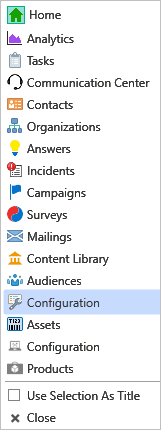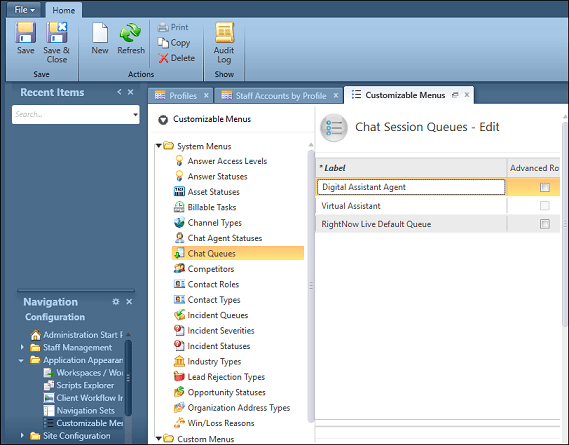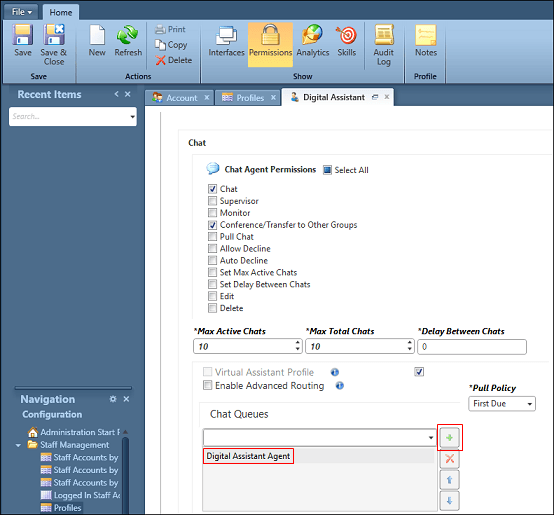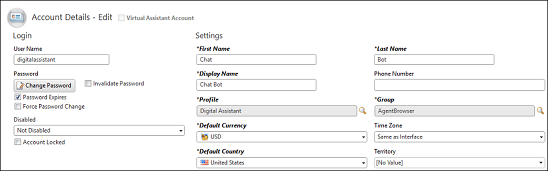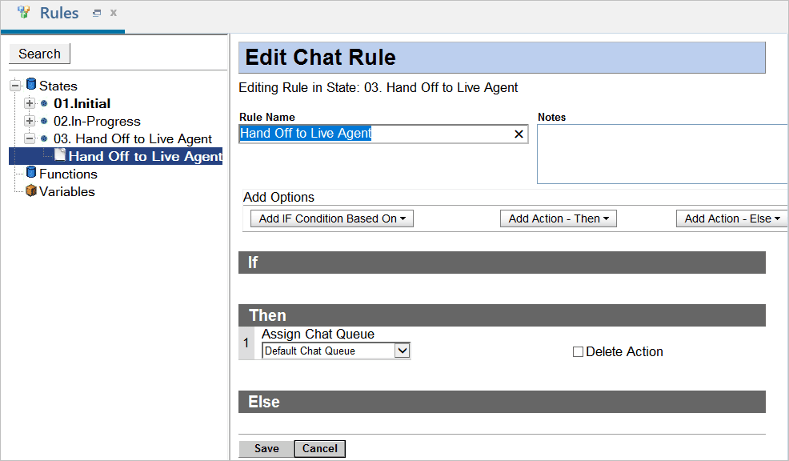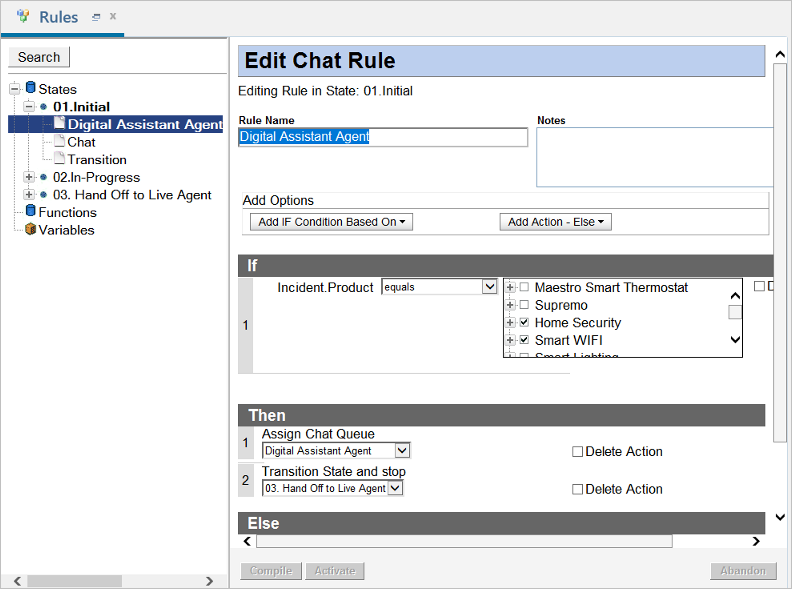Tarefa 2: Configurar o Serviço
Antes de usar seu assistente digital como agente digital, configure o serviço. As etapas de configuração dependem do serviço de destino:
Configurar o Oracle B2C Service
Para configurar o Oracle B2C Service para um agente do assistente digital, um administrador deve configurar um perfil, uma fila, um agente e algumas regras.
O administrador pode configurar uma fila, um perfil e regras de chat do Oracle B2C Service para rotear a solicitação para um agente do assistente digital da mesma forma que o roteamento é configurado para um assistente virtual, que é descrito em Rotear Chats para um Assistente Virtual em Usando o Oracle B2C Service.
As etapas de alto nível para concluir a configuração são:
- Configurar uma Fila, um Perfil e um Agente para o Agente do Assistente Digital
- Adicionar Regras de Chat
- (Opcional) Informar a Declaração Inicial ao Assistente Digital.
Depois de configurar o Oracle B2C Service, você associa o agente do assistente digital ao assistente digital DA-as-Agent criando um canal, conforme descrito em Tarefa 3: Assinar seu Assistente Digital no Serviço.
Configurar uma Fila, um Perfil e um Agente para o Agente do Assistente Digital
Você precisará de uma fila dedicada, um perfil e um agente para permitir que um assistente digital acesse o Oracle B2C Service como agente.
Peça ao seu administrador do Oracle B2C Service para concluir as configurações a seguir na Console de Serviços.
Criar uma Fila do Assistente Digital
Quando usadas com regras de chat e perfis, as filas permitem a classificação automática dos chats de entrada. Crie uma fila que você usará para rotear as sessões de chat para o agente do assistente digital associado ao perfil do assistente digital.
Criar um Perfil do Assistente Digital
Use perfis para gerenciar permissões de conta e para designar agentes a filas. Crie um perfil dedicado para o agente do assistente digital.
Designar o Agente do Assistente Digital ao Perfil do Assistente Digital
Você precisará criar uma conta na Console de Serviço para o agente do assistente digital e associá-la ao perfil do assistente digital. Dessa forma, as sessões de chat designadas à fila do agente do assistente digital serão enviadas ao agente do assistente digital.
Você precisará de outro agente do assistente digital para cada assistente digital DA-as-Agent que criar.
Adicionar Regras de Chat
Você precisará de uma regra de chat na Console de Serviço para definir quando designar uma sessão de chat ao assistente digital. Também será necessário um estado para tratar transferências do assistente digital para um agente ao vivo.
Informar a Declaração Inicial ao Assistente Digital
Para evitar que o cliente precise declarar sua necessidade duas vezes, adicione um campo Assunto à página de inicialização de chat. Se um cliente informar um valor nesse campo, quando a conversa for transferida para o assistente digital, ele tentará resolver a intenção do valor do campo de assunto.
Por padrão, o campo Assunto está incluído nos Inlays. Para saber como personalizar os campos na página de inicialização de chat, consulte Visão Geral do Chat no Portal do Cliente em Usando o Oracle B2C Service.
Configurar o Oracle Fusion Service
Se sua instância do Digital Assistant for pareada com uma inscrição em um serviço do Oracle Cloud Applications baseado no Fusion, você poderá integrar um assistente digital a uma implementação do Oracle Fusion Service. Esse recurso funciona com o Oracle Fusion Service versão 23A e mais recente.
Para configurar a implementação do serviço para trabalhar com o Digital Assistant, consulte a seção Usar o Oracle Digital Assistant como Agente de Implementando o Centro de Serviço com a Experiência do Usuário Redwood.